Nguyên nhân và cách khắc phục màn hình bị nhiễu hiệu quả

Màn hình bị nhiễu là một trong những lỗi phổ biến khiến người dùng máy tính cảm thấy khó chịu khi hình ảnh hiển thị bị mờ, loang màu hoặc xuất hiện các vết sọc, đốm sáng lạ.
Nếu không khắc phục kịp thời, tình trạng này có thể ảnh hưởng lớn đến trải nghiệm sử dụng, thậm chí gây hư hỏng nghiêm trọng hơn. Trong bài viết này, Sforum sẽ phân tích chi tiết nguyên nhân, dấu hiệu nhận biết, cách xử lý và biện pháp phòng tránh tình trạng màn hình máy tính bị nhiễu hạt một cách hiệu quả.

Nguyên nhân dẫn đến màn hình bị nhiễu màu
Màn hình laptop bị nhiễu sẽ ít nhiều ảnh hưởng đến tiến độ công việc của bạn và hơn hết là nảy sinh ra nhiều vấn đề khó khăn khác. Có rất nhiều nguyên nhân dẫn đến tình trạng này, ví dụ như lỗi card màn hình, đây là thiết bị nắm vai trò chủ yếu trong việc xuất hình ảnh của laptop.
Ngoài ra, còn có các nguyên nhân khác như lỗi màn hình LCD, nguồn cấp điện không ổn định hay do lỏng cáp màn hình.
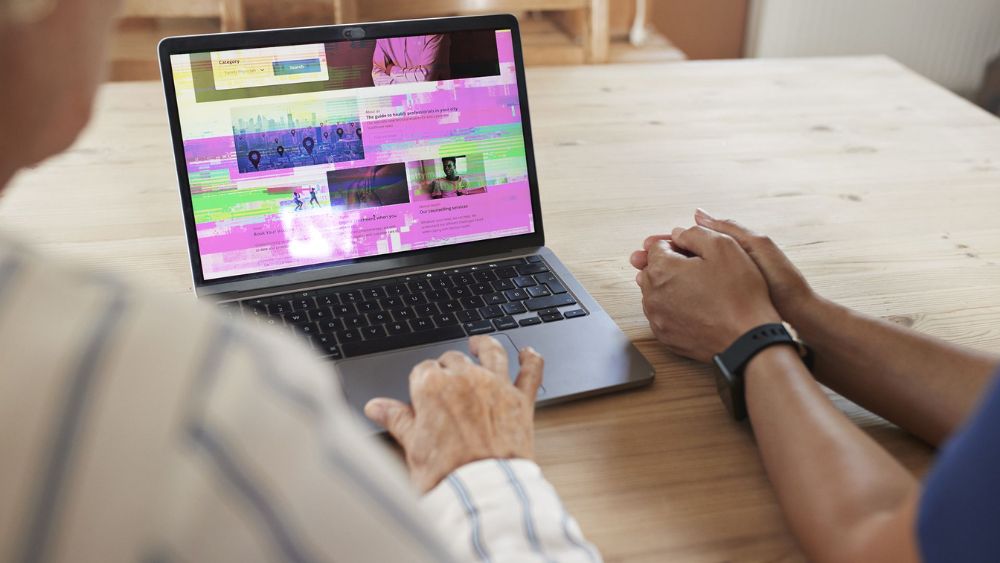
Các dạng nhiễu phổ biến
Tùy theo tình trạng phần cứng hoặc lỗi cấu hình, nhiễu màn hình có thể xuất hiện dưới nhiều dạng khác nhau. Dưới đây là những biểu hiện điển hình:
- Nhiễu hạt (grainy): Màn hình hiển thị các chấm nhỏ li ti, làm giảm độ sắc nét của hình ảnh.
- Sọc ngang hoặc sọc dọc: Các vệt kẻ liên tục trên màn hình khiến việc theo dõi nội dung trở nên khó chịu.
- Màu sắc sai lệch: Màu hiển thị bị biến dạng, không còn trung thực như thiết kế ban đầu.
- Gợn sóng, nhấp nháy nhẹ: Hiện tượng thường xuất hiện khi tần số quét không được thiết lập đúng cách hoặc tín hiệu hình ảnh bị nhiễu.
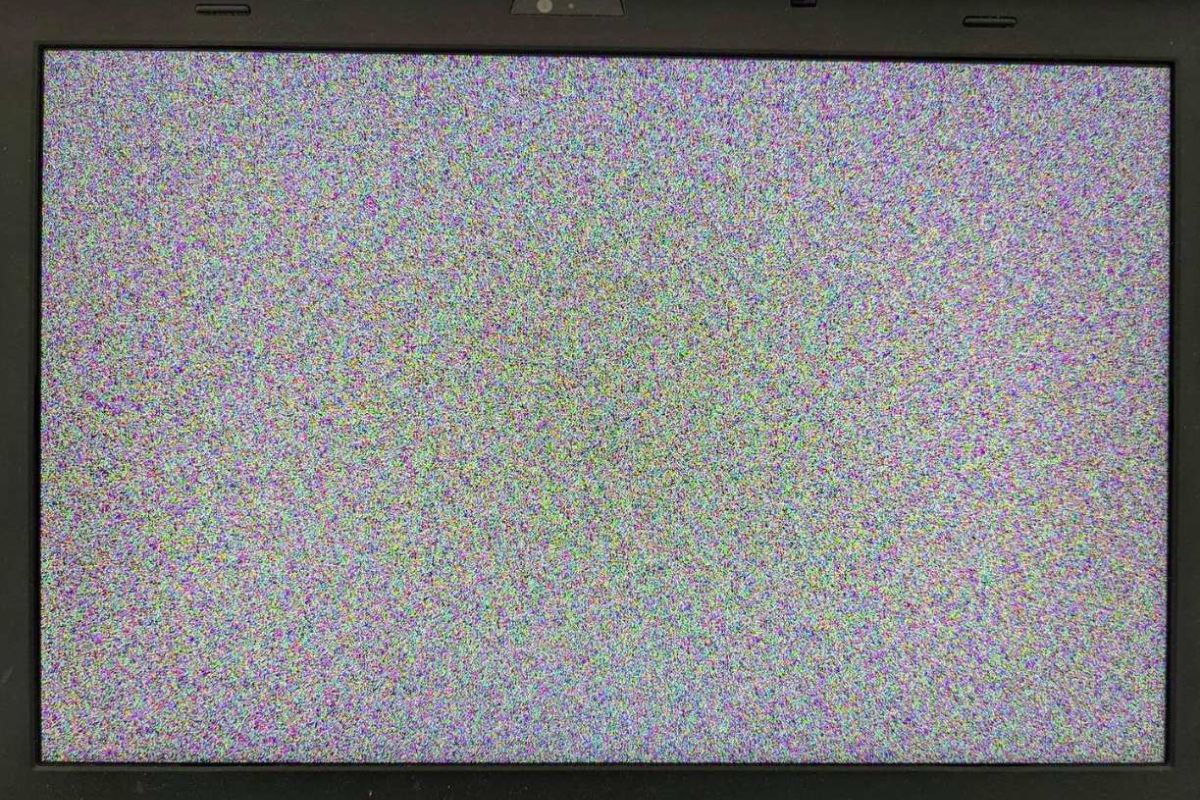
Dấu hiệu nhận biết màn hình bị nhiễu
Tùy vào nguyên nhân, tình trạng nhiễu có thể xuất hiện rõ ràng hoặc âm ỉ kéo dài theo thời gian. Những biểu hiện sau đây là tín hiệu rõ ràng cho thấy màn hình máy tính đang gặp vấn đề:
- Màn hình xuất hiện các chấm trắng nhỏ li ti, rải đều trên khung hình, khiến hình ảnh hiển thị bị mờ và mất độ sắc nét.
- Các sọc ngang hoặc dọc có thể liên tục thay đổi vị trí, độ dày và màu sắc.
- Vùng màu bị loang hoặc sai lệch sắc độ, không còn khớp với nội dung hiển thị ban đầu.
- Hình ảnh bị vỡ, giật hoặc rung khi mở các ứng dụng đồ họa nặng, đặc biệt khi xem video hoặc chơi game.
- Một số khu vực trên màn hình tối hơn bình thường, phản ánh sự cố liên quan đến đèn nền hoặc tấm nền hiển thị.
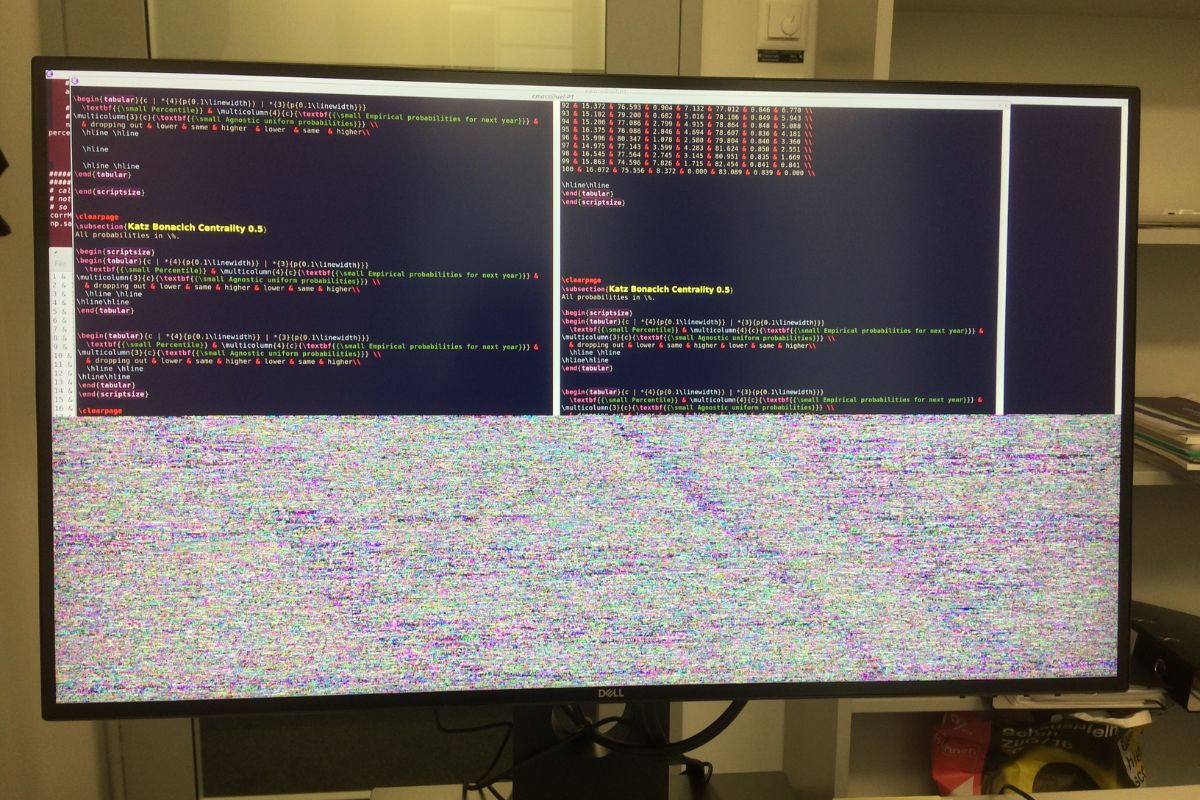
Các dấu hiệu trên nếu xuất hiện đồng thời và có xu hướng lặp lại thường xuyên, bạn nên nhanh chóng kiểm tra toàn bộ hệ thống, từ phần mềm điều khiển cho đến phần cứng liên quan như cáp tín hiệu, card đồ họa hay tấm nền màn hình.
Bạn đang tìm kiếm một chiếc laptop với mức giá phải chăng, hiệu năng mượt mà và nhiều ưu đãi đi kèm, hãy tham khảo ngay bộ sưu tập laptop đang có mặt tại CellphoneS để chọn cho mình sản phẩm ưng ý nhất:
[Product_Listing categoryid="1217" propertyid="" customlink="https://cellphones.com.vn/laptop/van-phong.html" title="Danh sách Laptop văn phòng nổi bật tại CellphoneS!"]
Cách khắc phục tình trạng màn hình laptop bị nhiễu
Màn hình bị nhiễu là một trong những lỗi phổ biến gây khó chịu, ảnh hưởng đến trải nghiệm làm việc và giải trí khi dùng laptop. Tình trạng này có thể xuất phát từ nhiều nguyên nhân khác nhau, từ phần cứng đến phần mềm. Đừng lo lắng, nội dung sau sẽ hướng dẫn bạn cách khắc phục lỗi một cách hiệu quả:
Kiểm tra jack cắm, dây nối màn hình với CPU
Dây cáp kết nối giữa màn hình và thiết bị xử lý trung tâm (CPU) nếu bị lỏng, gãy gập hoặc oxy hóa theo thời gian sẽ dẫn đến hiện tượng truyền tín hiệu không ổn định. Kết quả là hình ảnh hiển thị bị nhiễu hoặc không nhận tín hiệu.
Việc bạn cần làm lúc này là ngắt kết nối hoàn toàn, sau đó kiểm tra cả hai đầu dây. Nếu thấy có dấu hiệu hư hỏng nên thay thế bằng dây cáp mới. Ngoài ra, cũng cần kiểm tra cổng kết nối của máy tính để đảm bảo không có dị vật hoặc gỉ sét.

Cập nhật và cài đặt lại driver
Khi driver bị lỗi, lỗi thời hoặc không tương thích, sẽ dẫn đến việc hình ảnh hiển thị bị sai lệch. Chi tiết các bước cập nhật và cài đặt lại driver như sau:
1. Mở Device Manager:
- Mở Device Manager bằng cách ấn tổ hợp phím tắt Windows + X và bấm chọn Device Manager.
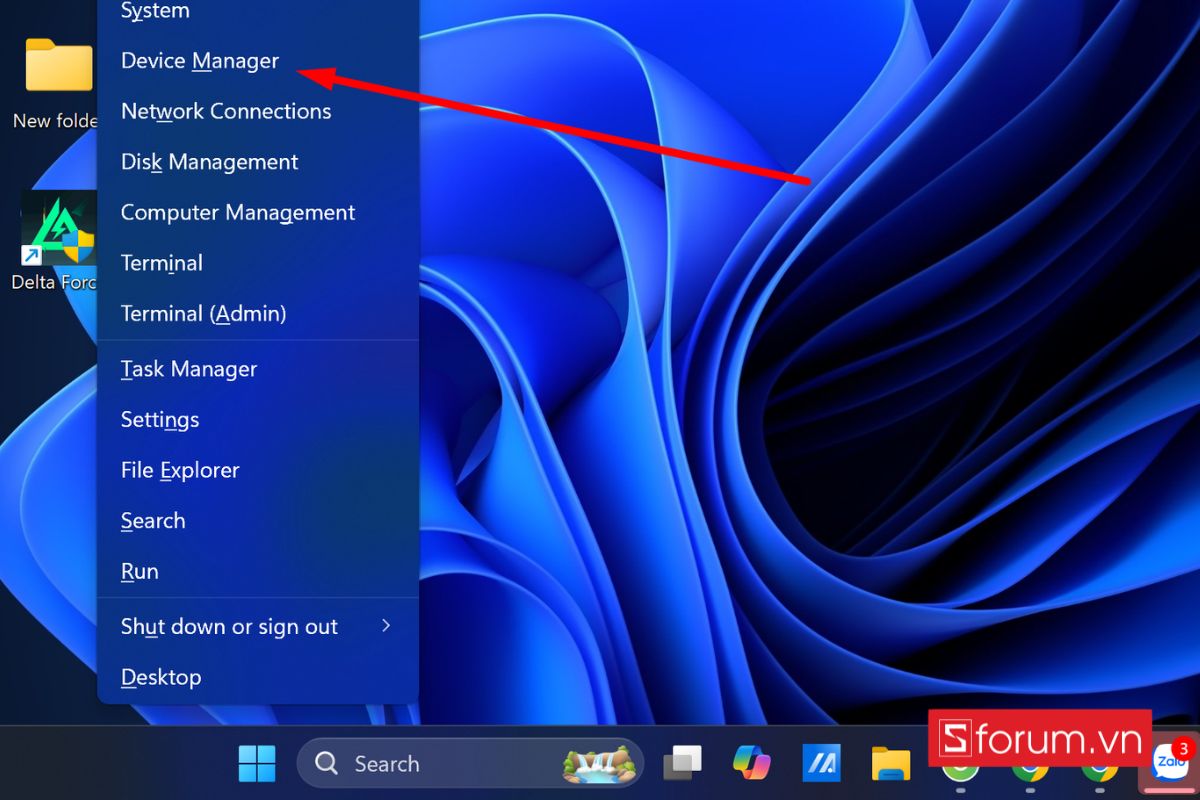
2. Tìm và cập nhật driver:
- Trong cửa sổ Device Manager, tìm và mở rộng mục Display adapters.
- Nhấn chuột phải vào tên card đồ họa của bạn.
- Chọn Update driver.
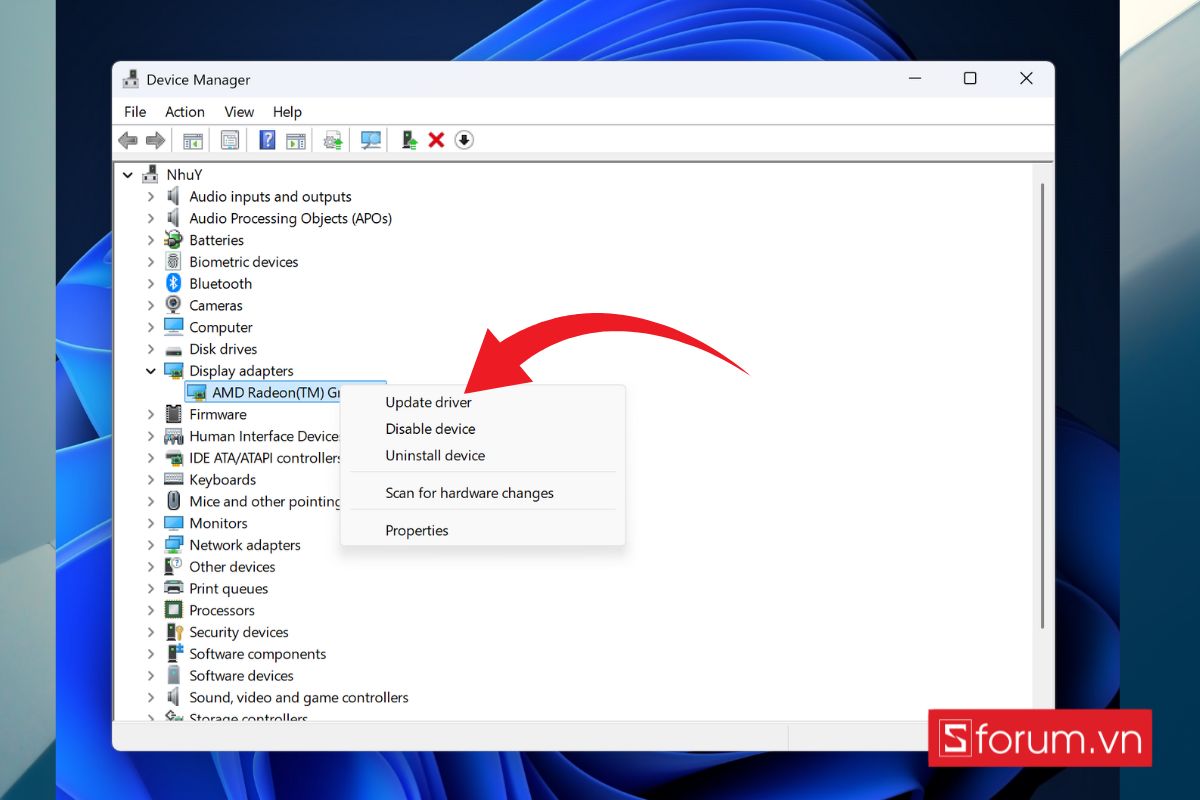
3. Cập nhật tự động:
Chọn Search automatically for updated driver software để máy tính tự động tìm kiếm và cài đặt bản driver mới nhất.
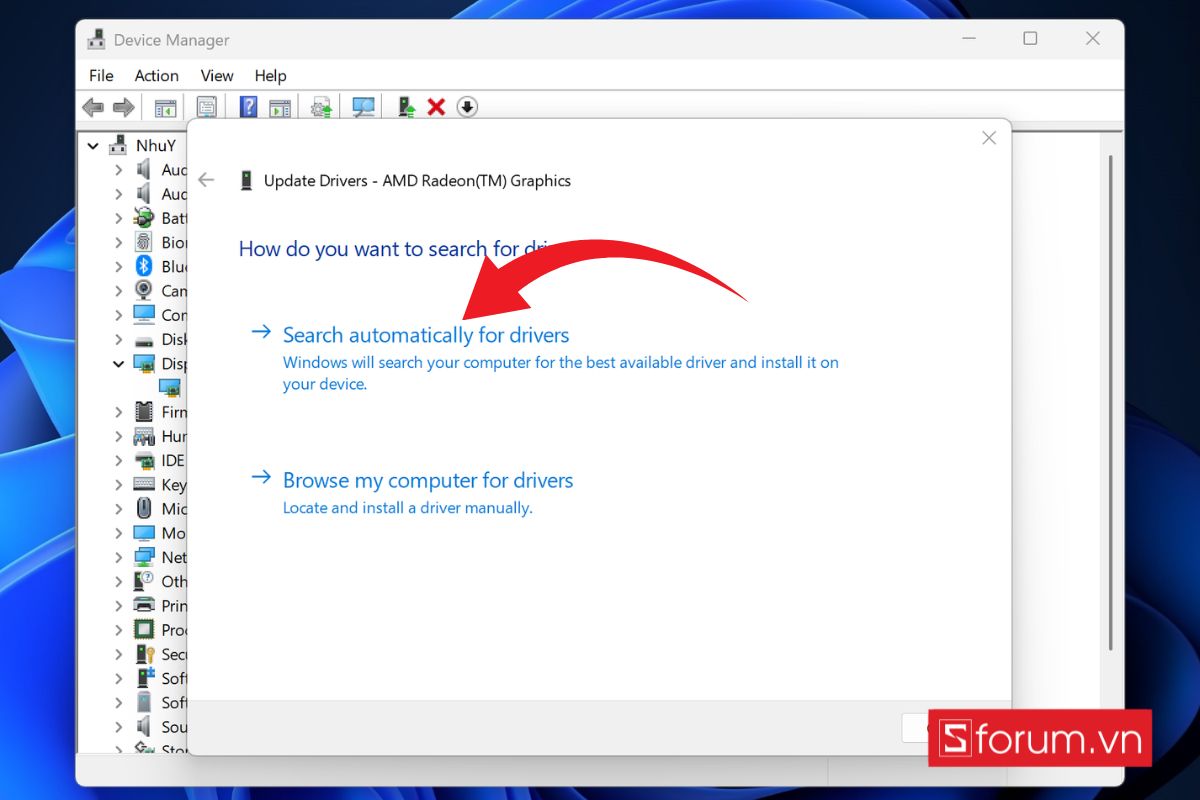
4. Hoàn tất và khởi động lại:
Sau khi quá trình cài đặt hoàn tất, hãy khởi động lại máy tính để các thay đổi có hiệu lực.
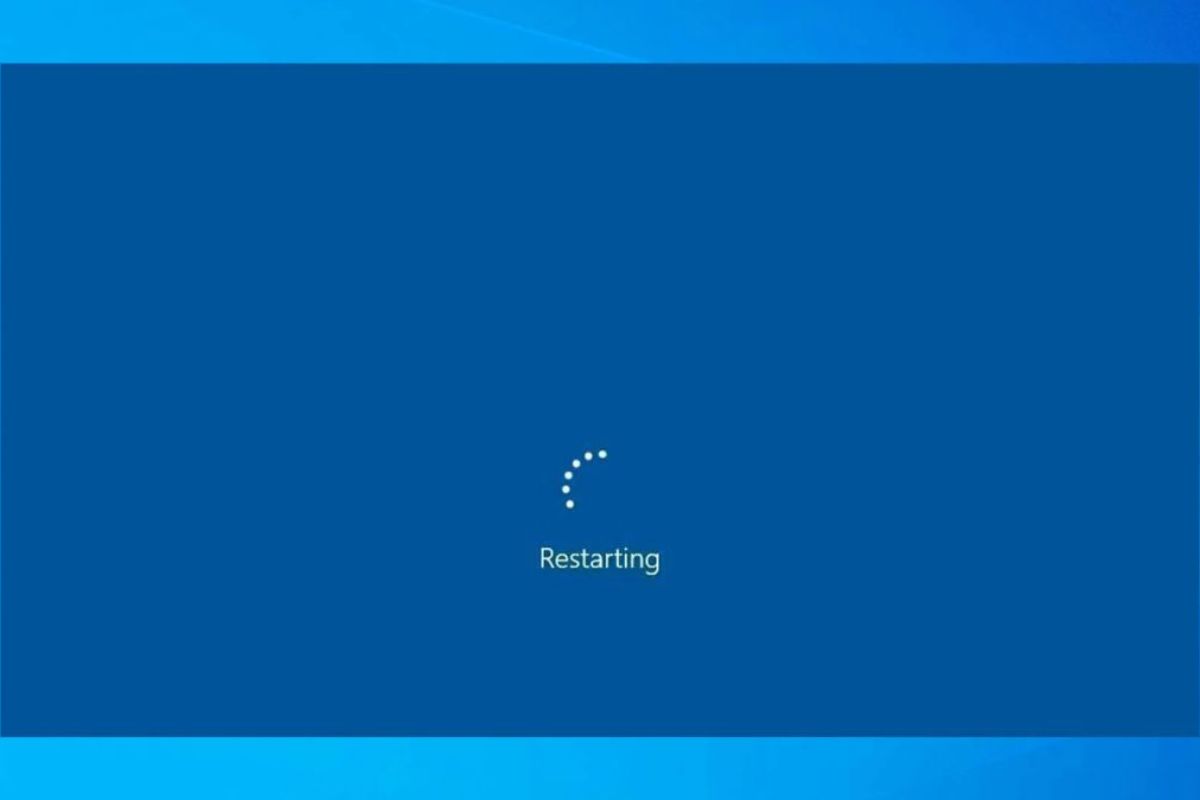
Ngoài ra, bạn cũng có thể tải driver trực tiếp từ trang chủ của nhà sản xuất card màn hình (NVIDIA, AMD hoặc Intel) để đảm bảo tương thích tối ưu.
Kiểm tra nguồn cấp vào màn hình
Một yếu tố thường bị bỏ qua nhưng lại đóng vai trò quan trọng chính là nguồn điện. Nguồn điện không ổn định, bị sụt áp hoặc nhiễu điện có thể khiến các linh kiện trong màn hình hoạt động không bình thường, dẫn đến tình trạng hình ảnh chập chờn, gợn sóng hoặc nhấp nháy liên tục.

Để đảm bảo hệ thống hoạt động ổn định, bạn nên sử dụng ổ điện riêng cho máy tính và màn hình, tránh cắm chung với các thiết bị tiêu thụ nhiều điện năng như máy in, máy lạnh, lò vi sóng,…
Nếu khu vực bạn ở thường xuyên có hiện tượng điện yếu hoặc chập chờn, việc trang bị thêm một bộ ổn áp hoặc UPS (bộ lưu điện) sẽ giúp ổn định dòng điện, bảo vệ thiết bị khỏi hư hỏng do dao động điện áp.
Kiểm tra card màn hình
Nếu máy tính sử dụng card đồ họa rời, bạn nên tháo ra kiểm tra phần tiếp xúc của card với khe cắm. Việc bụi bẩn hoặc oxy hóa tại đây có thể gây mất kết nối tạm thời, dẫn đến hiện tượng nhiễu. Các bước thực hiện:
- Tắt máy, tháo card đồ họa.
- Dùng cồn isopropyl và khăn mềm để vệ sinh phần tiếp xúc.
- Cắm lại chắc chắn card vào khe PCIe.

Trong trường hợp card đã hỏng, việc thay thế là điều bắt buộc.
Kiểm tra vỉ cao áp
Vỉ cao áp (inverter) cung cấp điện áp cho đèn nền màn hình hoạt động. Khi vỉ này bị lỗi, màn hình thường có biểu hiện: nhấp nháy sáng tối, loang màu, vùng hiển thị không đều hoặc tắt màn hình sau vài giây khởi động.
Với lỗi vỉ cao áp, người dùng không nên tự tháo màn hình nếu không có kiến thức kỹ thuật, giải pháp tốt nhất là mang đến trung tâm sửa chữa để được kiểm tra, thay vỉ cao áp mới nếu cần.

Chỉnh lại tần số quét màn hình
Tần số quét (refresh rate) không phù hợp có thể làm xuất hiện hiện tượng nhấp nháy, nhiễu sóng hoặc hình ảnh không ổn định, đặc biệt là trên các màn hình sử dụng công nghệ cũ. Các bước điều chình tần số quét màn hình như sau:
1. Mở giao diện cấu hình màn hình:
- Nhấn chuột phải tại màn hình Desktop, sau đó chọn mục Display settings để mở giao diện cấu hình màn hình.
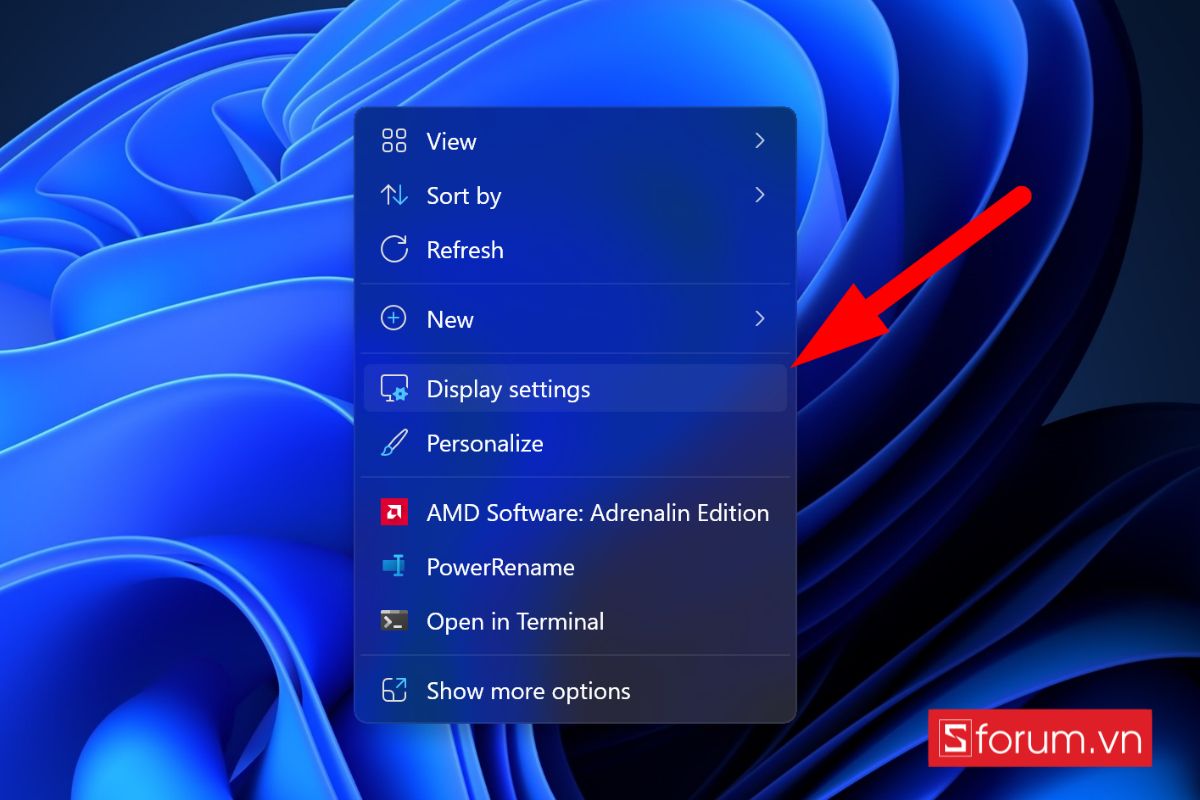
2. Truy cập các thiết lập nâng cao:
- Cuộn xuống và nhấn vào Advanced display settings để truy cập các thiết lập nâng cao.
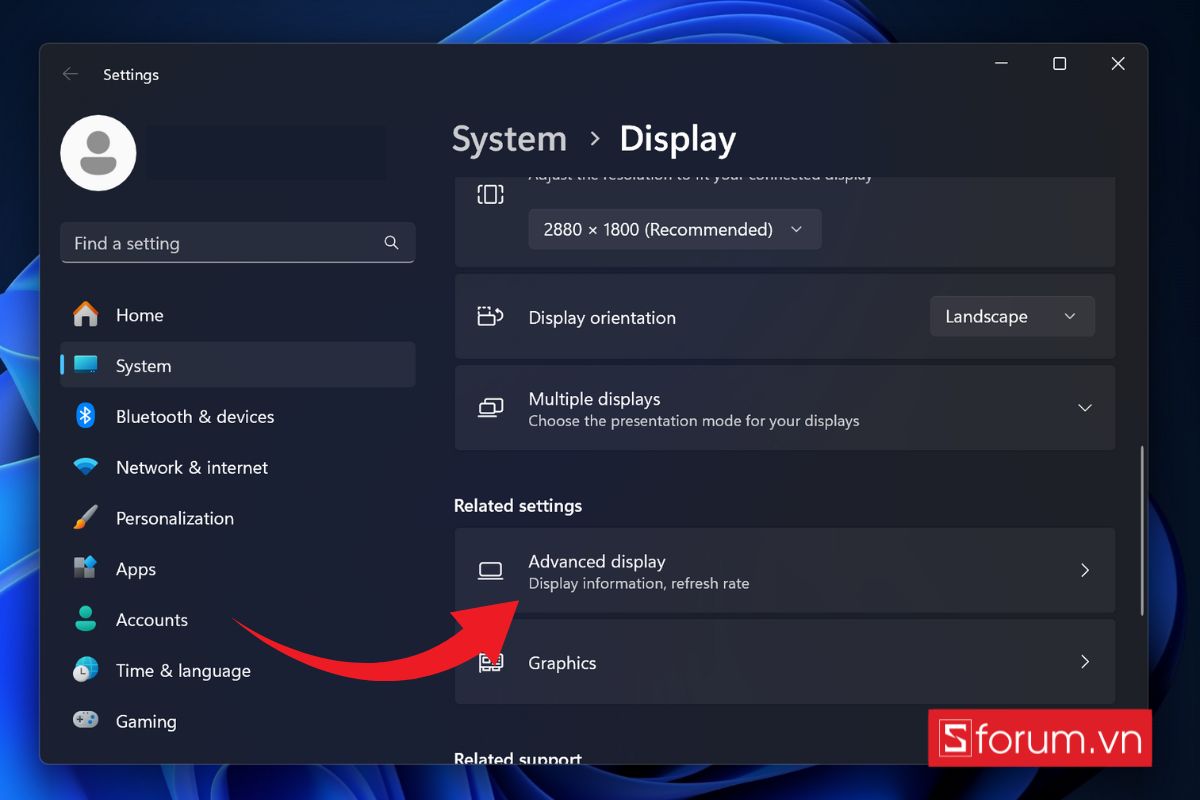
3. Điều chỉnh tần số quét màn hình phù hợp:
- Tại mục Refresh rate, bạn hãy lựa chọn giá trị phù hợp với khả năng hỗ trợ của màn hình, thông thường sẽ là các mức 60Hz, 75Hz hoặc 144Hz tùy thuộc vào từng dòng thiết bị.
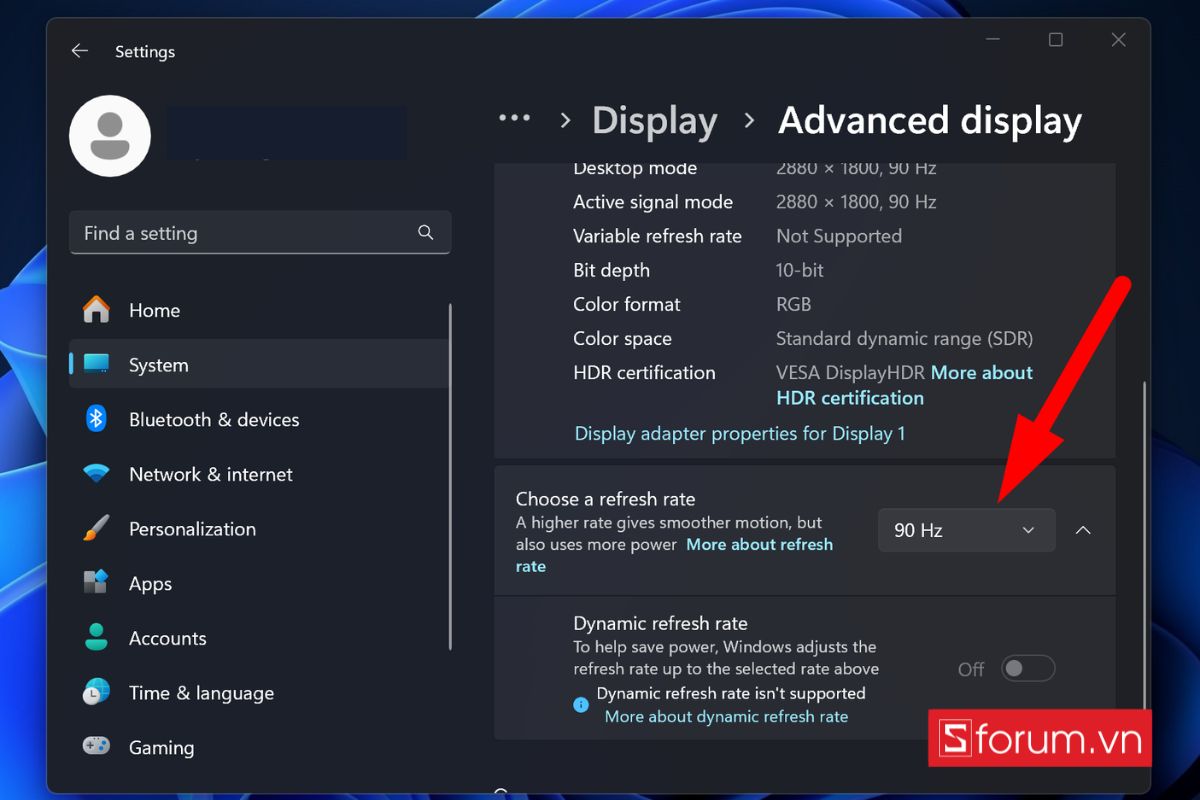
Lưu ý: Việc chọn sai tần số cũng có thể gây hại cho phần cứng về lâu dài nếu không được hiệu chỉnh đúng.
Điều chỉnh độ phân giải màn hình
Độ phân giải không phù hợp khiến hình ảnh bị kéo giãn, vỡ hình hoặc xuất hiện nhiễu do xung đột phần mềm. Mỗi màn hình đều có độ phân giải gốc (native resolution) được tối ưu hóa từ nhà sản xuất. Các bước điều chỉnh độ phân giải màn hình chi tiết như sau:
1. Mở cài đặt màn hình:
- Chuột phải trên màn hình Desktop > Bấm tiếp chọn Display Settings.
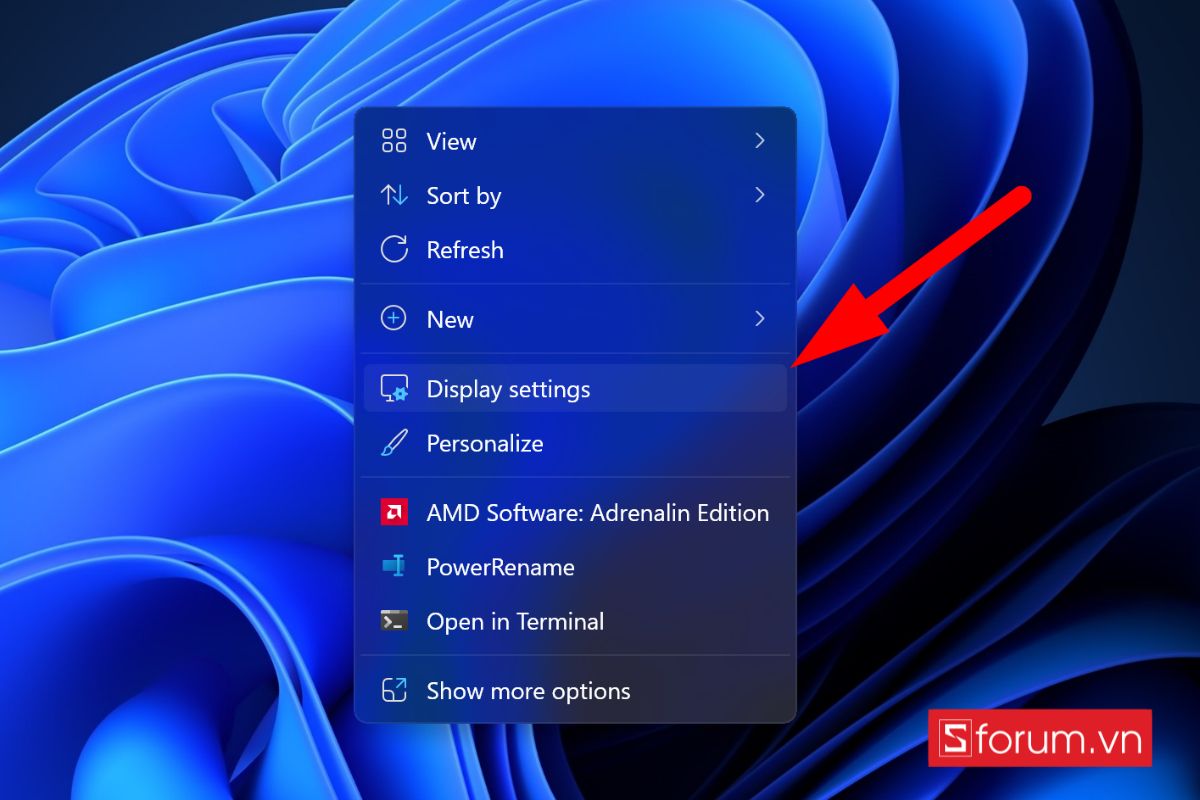
2. Chọn độ phân giải phù hợp:
- Trong phần Display resolution, chọn độ phân giải được đánh dấu Recommended.
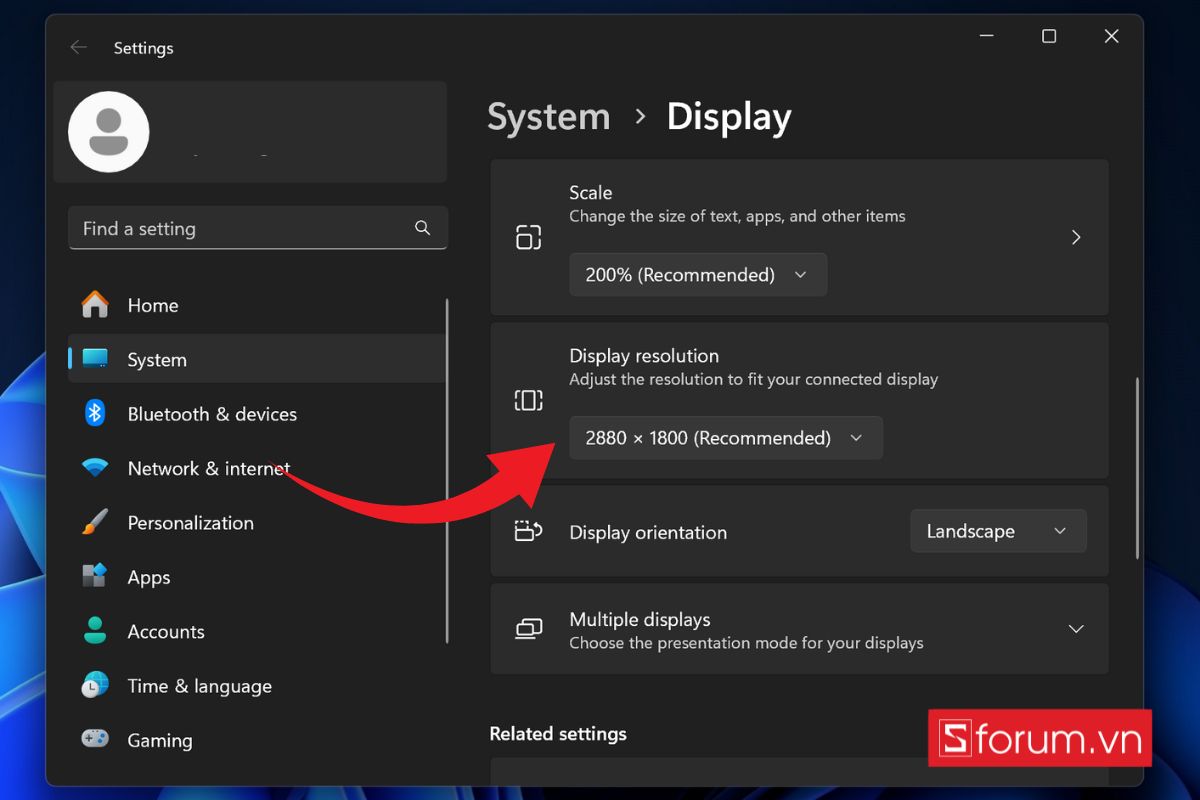
Sử dụng độ phân giải không tương thích sẽ ảnh hưởng lớn tới chất lượng hiển thị và có thể khiến người dùng hiểu nhầm rằng màn hình đã bị lỗi vật lý.
Thay màn hình mới
Nếu sau khi thử mọi cách mà tình trạng nhiễu vẫn không cải thiện, rất có thể nguyên nhân đến từ phần cứng bên trong màn hình đã bị hỏng. Những lỗi như đứt mạch, panel lỗi hoặc linh kiện đã xuống cấp theo thời gian sẽ không thể tự sửa chữa tại nhà.
Lúc này, bạn cần mang màn hình đến trung tâm sửa chữa chuyên nghiệp hoặc xem xét thay màn hình mới nếu chi phí sửa chữa quá cao so với giá trị thiết bị.

Cách phòng tránh màn hình bị nhiễu trong tương lai
Để giảm thiểu rủi ro và hạn chế tối đa tình trạng màn hình bị nhiễu, bạn có thể chủ động thực hiện một vài biện pháp phòng ngừa đơn giản trong quá trình sử dụng laptop. Bằng cách lưu ý những điểm dưới đây, bạn sẽ bảo vệ thiết bị và đảm bảo trải nghiệm hiển thị luôn ổn định, sắc nét:
- Luôn sử dụng thiết bị trong môi trường khô ráo, thoáng mát, tránh độ ẩm cao hoặc nhiệt độ quá nóng.
- Không chạm tay trực tiếp lên màn hình, đặc biệt là các loại màn hình LCD mỏng nhẹ.
- Gập máy một cách nhẹ nhàng, tránh để màn hình va đập với bàn phím.
- Sử dụng miếng dán màn hình để bảo vệ bề mặt và hạn chế nhiễu từ bên ngoài.
- Cài đặt phần mềm bảo vệ màn hình khi máy hoạt động trong thời gian dài.
- Định kỳ vệ sinh và bảo trì thiết bị, đặc biệt là các cổng kết nối, card đồ họa và dây dẫn.

Tình trạng màn hình bị nhiễu là lỗi phổ biến nhưng hoàn toàn có thể khắc phục nếu người dùng xác định đúng nguyên nhân và áp dụng biện pháp hợp lý. Việc xử lý kịp thời không chỉ giúp cải thiện chất lượng hiển thị mà còn bảo vệ các linh kiện bên trong thiết bị, kéo dài tuổi thọ sử dụng. Bạn cần chú ý đến những biểu hiện bất thường trên màn hình và chủ động kiểm tra để duy trì hiệu suất tốt nhất cho máy tính của bạn. Và hãy lưu lại những thủ thuật máy tính đáng nhớ tại Sforum nhé.
Xem thêm các bài viết tại chuyên mục: Máy tính - Laptop - Tablet
Câu hỏi thường gặp
Màn hình bị nhiễu có phải do card màn hình hỏng?
Có, card màn hình nếu bị lỏng chân hoặc quá nhiệt sẽ gây nhiễu tín hiệu, dẫn đến lỗi hiển thị.
Có nên tự sửa màn hình bị nhiễu tại nhà không?
Chỉ nên thực hiện nếu bạn có kinh nghiệm về phần cứng máy tính. Với các lỗi như hỏng vỉ cao áp, chập mạch hoặc hỏng tấm nền, việc tự sửa có thể khiến màn hình hư hỏng nặng hơn.
Màn hình laptop bị sọc có phải là do nhiễu?
Đúng, sọc màn hình có thể là biểu hiện của nhiễu tín hiệu hoặc hỏng panel màn hình.
Nhiễu màn hình có ảnh hưởng đến tuổi thọ màn hình không?
Có. Nếu không được xử lý sớm, nhiễu sẽ gia tăng áp lực lên phần cứng, làm giảm tuổi thọ máy.








Bình luận (0)